WindowsMediaPlayerとiPod間で音楽を転送する方法
Windows PCで音楽を再生する場合、大多数のユーザーが使用する最も一般的なプラットフォームのXNUMXつはWindowsMediaPlayerです。 WMPとも略され、ユーザーがPCやその他のデバイスでオーディオを再生したり、画像やビデオを表示したりできるようにするメディアプレーヤーのアプリケーションです。 Microsoftによって開発されたWindowsMediaPlayerは、MicrosoftOSを搭載したPCおよびWindowsベースのモバイルデバイスで動作します。 Windows Media Playerにお気に入りの曲のコレクションがあり、それらをiPodで楽しみたい場合は、最初にそれらをiDeviceに転送する必要があります。 一方、iPodにお気に入りの曲がいくつかあり、それらをiDeviceに残したくない場合は、曲をWMPに転送して、お気に入りのプレイリストにアクセスできるようにすることができます。 したがって、転送プロセスを完了するには、iPodをWindowsMediaPlayerに同期する必要があります。
次の記事は、iPodをWindows Media Playerと同期し、WindowsMediaPlayerとiPodの間で音楽を転送する方法を知るのに役立ちます。
パート1。iTunesを使用してWindowsMediaPlayerからiPodに音楽を転送する
当然、PCからiPodに音楽を転送したい場合、最初に考えるのは、Appleの公式アプリケーションであるiTunesがその仕事をすることができるかどうかです。 答えは「はい」です。 Windows Media PlayerからiPodに音楽を転送する場合は、iTunesを使用するのが最も一般的な方法のXNUMXつです。 この方法により、Windows MediaPlayerからの音楽は最初にiTunesライブラリに転送され、次にiTunesからiPodに転送されます。
したがって、Windows Media PlayerからiPodに音楽を転送する方法をお探しの場合は、以下をお読みください。
iTunesを使用してWindowsMediaPlayerからiPodに音楽を転送する手順:
ステップ1WindowsMediaPlayerを閲覧する
Windows Media Playerの音楽フォルダを確認します。そのためには、曲を右クリックして、[ファイルの場所を開く]を選択します。
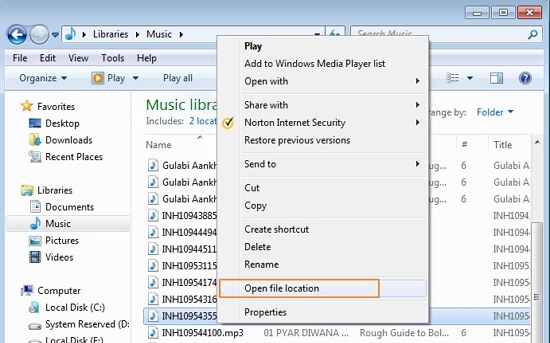
ステップ2WindowsMusicPlayerからiTunesに音楽をインポートします
PCでiTunesを起動し、[ファイル]> [ファイルをライブラリに追加]をタップします(曲フォルダを追加する場合は、[フォルダをライブラリに追加]オプションを選択します)。
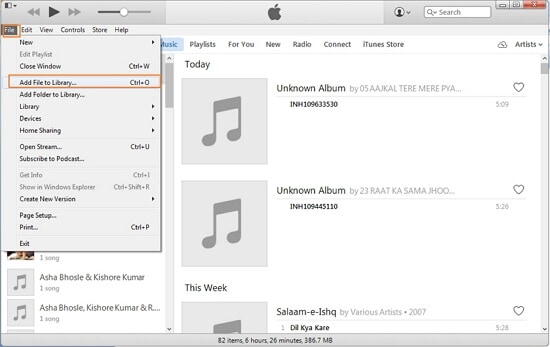
Windows Media Playerが音楽を保存するのと同じディレクトリから曲を選択し、[開く]をクリックします。
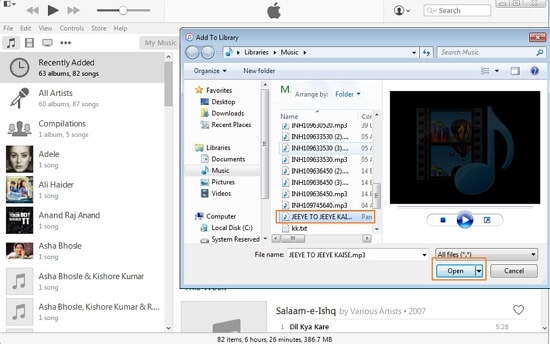
曲はiTunesライブラリの音楽の下に追加されます。
ステップ3iTunesライブラリからiPodに音楽を転送する
USBケーブルを使用してiPodをPCに接続すると、iTunesで検出されます。
左上隅にあるiTunesの[音楽]アイコンをクリックすると、iTunesライブラリの曲のリストが開きます。 Windows Media Playerから転送された曲を選択し、左側のパネルにドラッグしてiPodにドロップします。
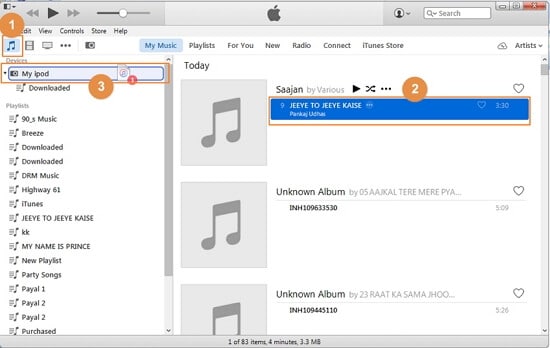
選択した曲がiPodに転送されます。 iPodの音楽で曲を確認できます。
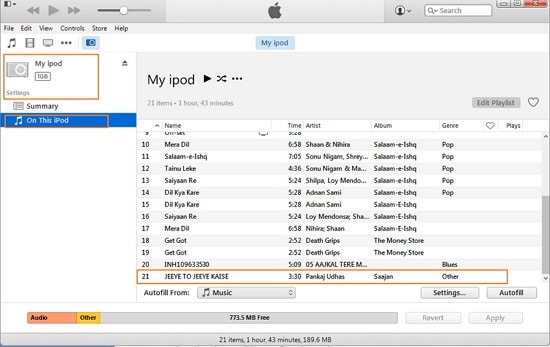
パート2。iTunesなしでWindowsMediaPlayerとiPodの間で音楽を転送する
新しい音楽をiPodに同期する必要がある場合、iTunesはiPodの元の既存の音楽を消去するため、iTunesの使用を好まない人もいます。 ここでは、iPodの音楽を消去せずに、WMPとiPodの間で双方向に音楽を転送できるサードパーティのプログラムをXNUMXつお勧めします。 DrFoneTool –電話マネージャー(iOS) iOSデバイス、Androidデバイス、PC、iTunes間で音楽をダウンロード、録音、転送できるため、音楽愛好家にとって優れたプログラムです。

DrFoneTool –電話マネージャー(iOS)
iTunesなしでコンピュータからiPod/iPhone/iPadに音楽を転送する
- 音楽、写真、ビデオ、連絡先、SMS、アプリなどを転送、管理、エクスポート/インポートします。
- 音楽、写真、ビデオ、連絡先、SMS、アプリなどをコンピューターにバックアップし、簡単に復元します。
- 音楽、写真、ビデオ、連絡先、メッセージなどをあるスマートフォンから別のスマートフォンに転送します。
- iOSデバイスとiTunesの間でメディアファイルを転送します。
- すべてのiOSバージョンですべてのiPhone、iPad、およびiPodtouchモデルをサポートします。
このソフトウェアを使用すると、YouTubeを含むさまざまな人気のあるサイトから音楽をダウンロードして、デバイス間で制限なく転送できます。 音楽に加えて、DrFoneTool – Phone Manager(iOS)では、プレイリスト、映画、ポッドキャスト、テレビ番組、iTunes Uなどの他のメディアファイルを転送することもできます。WindowsMediaPlayerとiPodの間で音楽を転送するには、DrFoneTool – Phone Manager(iOS)が適しています。プロセスがシンプルかつ迅速になるため、選択してください。 iPodをWindowsMediaPlayerに同期する方法、またはその逆の方法を探している場合の解決策を以下に示します。
- DrFoneTool – Phone Manager(iOS)を使用してWindowsMediaPlayerからiPodに音楽を転送する手順
- DrFoneTool – Phone Manager(iOS)を使用してiPodからWindowsMediaPlayerに音楽を転送する手順
DrFoneTool – Phone Manager(iOS)を使用してWindowsMediaPlayerからiPodに音楽を転送する手順
ステップ1WindowsMediaPlayerを閲覧する
Windows Media Playerの音楽フォルダを見つけて、転送する曲を選択します。 これを行うには、曲を右クリックし、[ファイルの場所を開く]を選択してファイルの場所を確認します。
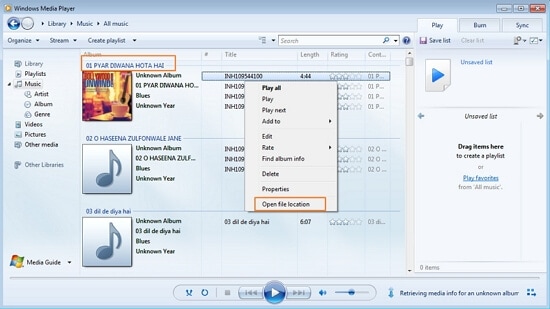
ステップ2DrFoneTool– Phone Manager(iOS)を起動します
DrFoneTool – Phone Manager(iOS)をPCにダウンロード、インストール、起動します。

ステップ3iPodをPCに接続する
USBケーブルを使用してiPodをPCに接続すると、DrFoneTool – Phone Manager(iOS)が接続されたデバイスを検出します。

ステップ4音楽ファイルを追加する
メインページで、iPodに存在する曲のリストを表示するインターフェイスの上部にある[音楽]をクリックします。 右側の「+追加」記号をクリックし、ドロップダウンメニューから「ファイルの追加」を選択します。

ステップ5音楽ファイルの宛先を選択します
次に、音楽ファイルが存在するフォルダを選択し、「開く」をクリックします。

選択した音楽ファイルがiPodに追加されます。
したがって、上記の手順に従って、iPodをWindowsMediaPlayerと同期して音楽ファイルを転送する方法に関する解決策を見つけることができます。
DrFoneTool – Phone Manager(iOS)を使用してiPodからWindowsMediaPlayerに音楽を転送する手順
ステップ1DrFoneTool– Phone Manager(iOS)を起動し、iPodをPCに接続します
上記の手順と同様に、PCにDrFoneTool – Phone Manager(iOS)ソフトウェアをダウンロード、インストール、起動してから、iPodをPCに接続する必要があります。
ステップ2iPodからWindowsMediaPlayerに音楽を同期する
DrFoneTool – Phone Manager(iOS)のメインページで、[デバイス]を選択すると、接続されているiPodを示すページが開きます。 iPodにある曲のリストを表示するページで[音楽]アイコンを選択します。 選択した曲を右クリックし、[エクスポート]>[PCにエクスポート]をタップします。

または、曲を選択し、右クリックして「PCにエクスポート」のオプションを選択することもできます。

曲を保存したいPC上の保存先フォルダを選択し、[OK]をクリックします。 選択した曲が正常に転送されます。

ステップ3エクスポートが成功する
Windows Media Playerを開いて、曲が正常にエクスポートされたことを確認できます。
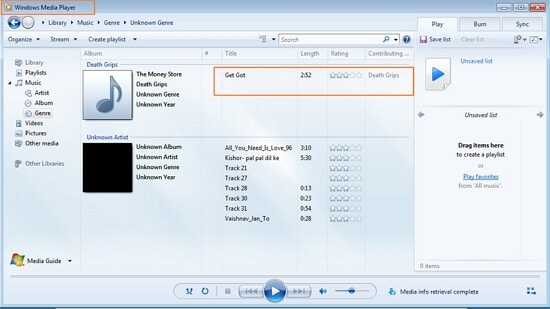
ビデオチュートリアル:WindowsMediaPlayerとiPodの間で音楽を転送する方法
最後の記事

